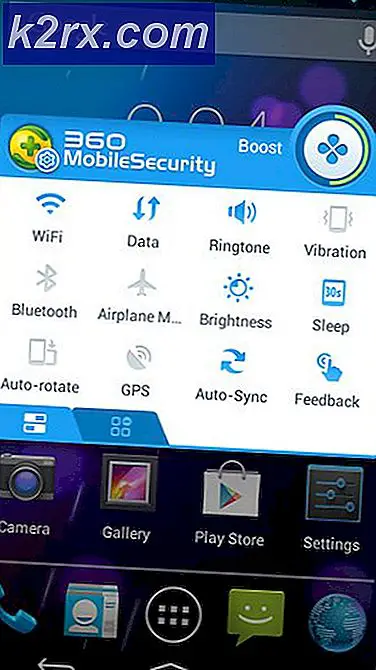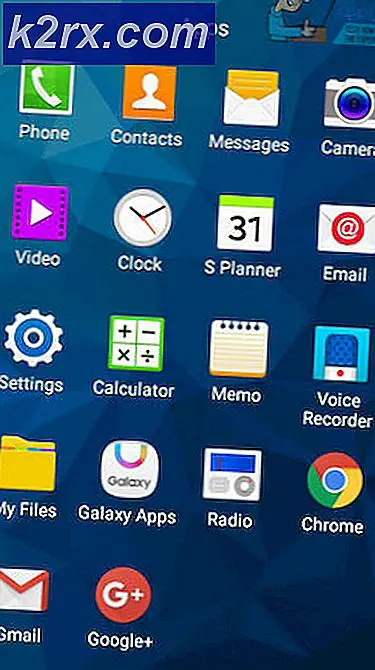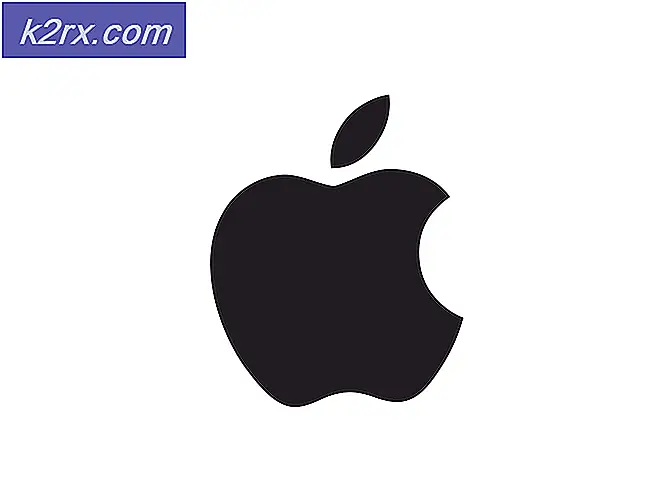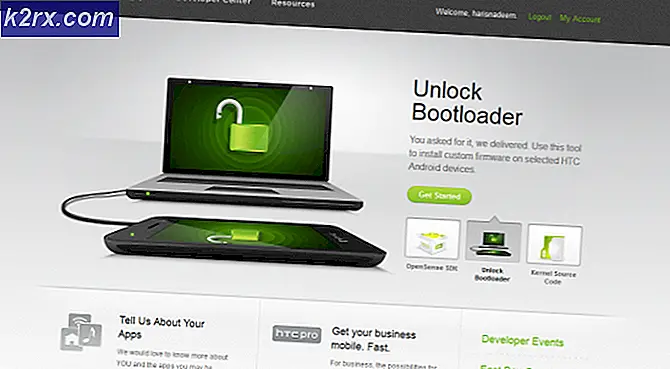Fix: de gecomprimeerde (gezipte) map is ongeldig
Sommige gebruikers melden het verlies van de mogelijkheid om .zip-bestanden te openen met behulp van Verkenner. Blijkbaar gebeurt er niets als de bestanden proberen te dubbelklikken op het ZIP-archief of de bestandsverkenner niet meer reageert. Door met de rechtermuisknop op het ZIP-archief te klikken en Alles extraheren te kiezen, wordt de volgende fout weergegeven:
Windows kan de extractie niet voltooien
De gecomprimeerde rits * archiefnaam * is ongeldig
Dit is duidelijk geen probleem met een specifieke gecomprimeerde map omdat getroffen gebruikers melden dat elk zip-archief dat ze downloaden hetzelfde gedrag vertoont. Hoewel de meeste exemplaren worden gerapporteerd in Windows 10, zijn er gevallen waarin gebruikers dit probleem tegenkomen op Windows 7 of Windows 8.1.
Als u momenteel moeite hebt met de gecomprimeerde (gezipte) map is ongeldige fout, de volgende methoden zullen helpen. Hieronder vindt u een verzameling fixes en oplossingen die anderen hebben gebruikt om te voorkomen dat de gecomprimeerde (gezipte) map een ongeldige fout is. Volg de onderstaande methoden op volgorde totdat u een oplossing ontdekt die erin slaagt het probleem in uw situatie op te lossen.
Methode 1: De compressieclient opnieuw installeren
De voor de hand liggende plaats om te beginnen is met de compressieclient die u gebruikt. Andere gebruikers die worstelen met hetzelfde probleem, zijn erin geslaagd het probleem op te lossen door de software die ze gebruikten opnieuw te installeren.
Als de gecomprimeerde (ingepakte) map ongeldig is, volg dan de onderstaande gids om de compressieclient opnieuw te installeren:
- Druk op de Windows-toets + R om een vak Uitvoeren te openen. Typ vervolgens appwiz.cpl en druk op Enter om Programma's en onderdelen te openen.
- Blader in Programma's en functies door de lijst met applicaties en verwijder de decompressiesoftware waarop de fout optreedt (WinRar, WinZip, 7zip, etc.).
- Nadat de decompressiesoftware is verwijderd, gebruikt u uw browser om naar de downloadpagina van uw browser te gaan en de nieuwste beschikbare versie te downloaden. Hier is een lijst met de meest populaire decompressieclients:
WinRar
WinZip
7zip - Zodra de decompressie-eenheid opnieuw is gedownload, start u uw computer opnieuw op en ziet u dat u bestanden kunt uitpakken zonder dat de gecomprimeerde (ingepakte) map een ongeldige fout bevat bij de volgende herstart.
Als u nog steeds tegenkomt dat de gecomprimeerde (gezipte) map een ongeldige fout is, gaat u naar de andere methoden hieronder.
PRO TIP: Als het probleem zich voordoet met uw computer of een laptop / notebook, kunt u proberen de Reimage Plus-software te gebruiken die de opslagplaatsen kan scannen en corrupte en ontbrekende bestanden kan vervangen. Dit werkt in de meeste gevallen, waar het probleem is ontstaan door een systeembeschadiging. U kunt Reimage Plus downloaden door hier te klikkenMethode 2: Gebruik van een andere gratis compressiesoftware
Hoewel dit geen goede oplossing is (meer als een tijdelijke oplossing), hebben sommige getroffen gebruikers gemeld dat ze dit probleem konden omzeilen met behulp van een andere gratis compressiesoftware zoals 7-Zip.
U kunt dit doen met een aantal oplossingen van derden, maar we raden 7-Zip aan voor het grootste gemak. Hier is een korte handleiding over het installeren en gebruiken van 7zip om te voorkomen dat het ontvangen van de gecomprimeerde (ingepakte) map een ongeldige fout is:
- Ga naar deze link ( hier ) en download het 7-Zip-installatieprogramma dat geschikt is voor uw Windows-architectuur.
- Open het installatieprogramma en volg de aanwijzingen op het scherm om 7-Zip op uw systeem te installeren.
- Nadat 7-Zip is geïnstalleerd, kunt u met de rechtermuisknop klikken op een .zip-archief. U zou nu een extra 7-Zip-menu moeten zien dat kan worden uitgebreid om dezelfde functies te gebruiken die de native client heeft.
Methode 3: Zippen op een station dat NTFS gebruikt
Als u deze foutmelding krijgt terwijl u een bestand probeert te zipen dat groter is dan 4 GB, wilt u misschien controleren of de partitie waarop u de bewerking probeert uit te voeren FAT32 is. De maximale bestandsgrootte voor een Fat32-partitie is 4 GB. Alles boven deze drempelwaarde, het zal de gecomprimeerde (gecomprimeerde) map produceren is een ongeldige fout.
Een oplossing voor dit probleem is om de bewerking uit te voeren op een NTFS-station of uw station te formatteren naar het NTFS-bestandssysteem. Een andere manier om dit probleem te omzeilen is om een ander hulpprogramma zoals 7zip te gebruiken .
PRO TIP: Als het probleem zich voordoet met uw computer of een laptop / notebook, kunt u proberen de Reimage Plus-software te gebruiken die de opslagplaatsen kan scannen en corrupte en ontbrekende bestanden kan vervangen. Dit werkt in de meeste gevallen, waar het probleem is ontstaan door een systeembeschadiging. U kunt Reimage Plus downloaden door hier te klikken